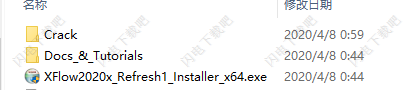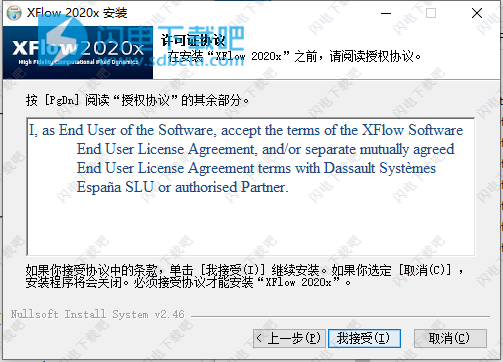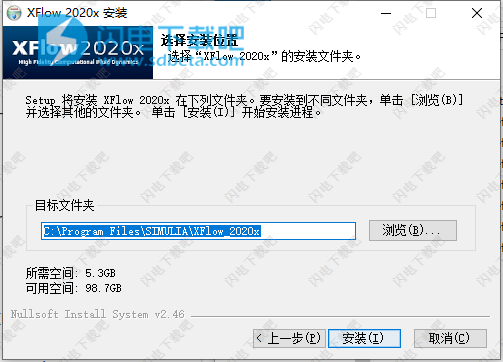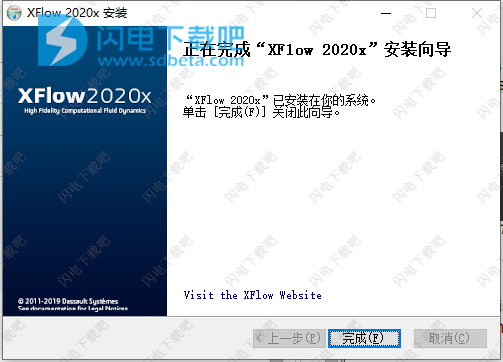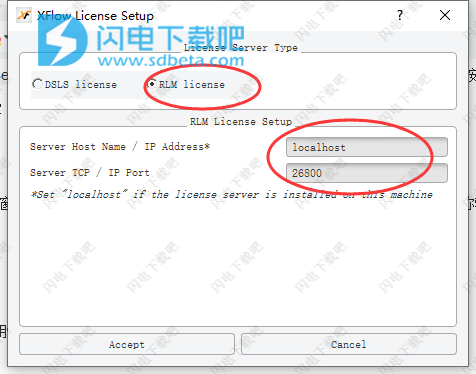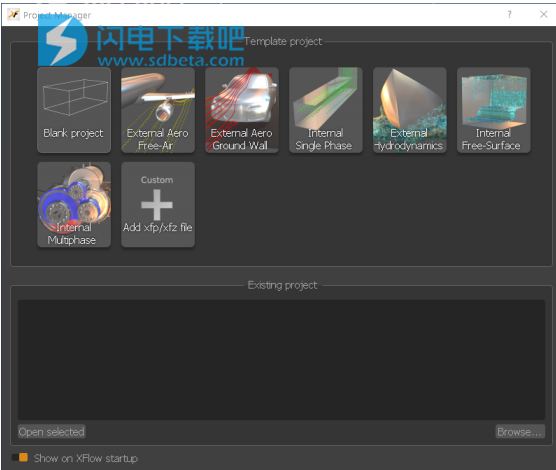XFlow2020x破解版是功能强大的计算流体动力学(CFD)软件,专为工程分析而设计。 它使用专有的,基于粒子的,完全拉格朗日方法,可以轻松解决传统上复杂的问题,例如空气动力学,空气声学,运动部件,自由表面流动和流固耦合。具有丰富的功能为用户流体仿真提供强有力的支持,包括单相流模型、自由表面流动模型、多相流模型(基于粒子的跟踪,相场和VoF)、声学分析、热分析、共轭传热(CHT)边界条件、辐射蒙特卡洛模型、标量运输、离散相位模型(DPM)、非牛顿流等,允许您轻松改善边界条件,包括多孔介质和风扇模型。能够以强制行为移动零件,以及运动部件具有高达6个自由度的刚体动力学,可与Abaqus,Simpack和FMU的流固耦合(FSI),通过Wave6进行振动声学分析。完美精确的流体仿真可提高实时性能,本次带来最新破解版下载,有需要的朋友不要错过了!
安装破解教程
1、在本站下载并解压,得到以下内容
2、
SolidSQUAD_License_Servers到安装位置,如C盘根目录下,右键管理员身份运行install_or_update.bat,根据提示按任意键退出
3、双击XFlow2020x_Refresh1_Installer_x64.exe运行安装,点击我接受
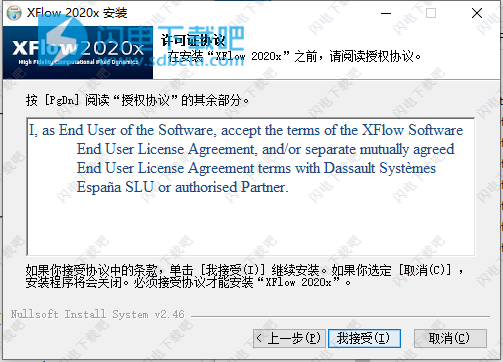
4、选择软件安装路径,点击下一步
5、安装完成,退出向导
5、第一次程序启动时,在“ XFlow许可证设置(XFlow License Setup)”窗口中,选择“ RLM许可证(RLM License)”,并为许可证服务器端口和名称输入
对于计算机名:localhost
用于端口:26800
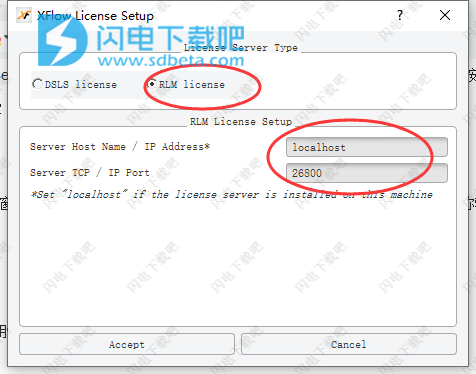
6、重新启动计算机
2020新功能
1、新的功能
适用于具有固定几何形状的单相流的新型GPU求解器。仅限于有限的可用性。
新的XFlow-engine.exe作为所有求解器的唯一可执行文件提供
“项目管理器”窗口中可用的项目模板
“文件”菜单中可用的最新项目
可以在“首选项”中设置域框和文本颜色
可以使用任意几何形状来细化区域
新的“ insidegeometry()”函数可用于初始化几何体内的流场
相场求解器可以对每种形状施加不同的接触角
新的Q标准字段可用
运行仿真时,可以通过仿真时间文件来延长仿真时间
2、改进之处
Abaqus联合仿真中的力计算是并行的
改进了Abaqus协同仿真中边缘的力估计
3、改进了多相探头的压力测量,以减少噪音
功能特色
1、CFD的无网格方法
XFlow中的无网格方法是基于粒子的,并且是完全拉格朗日的,这意味着不需要经典的流域网格划分。同样,表面复杂度也不是限制因素。 XFlow可以处理运动物体和可变形零件,并且可以容忍输入几何图形的质量。
2、基于粒子的动力学求解器
XFlow具有新颖的基于粒子的动力学算法,可解决玻尔兹曼方程和可压缩的Navier-Stokes方程。该求解器具有最先进的大涡模拟(LES)建模和先进的非平衡壁模型。
3、单一一致的墙模型
XFlow使用统一的非平衡墙函数对边界层进行建模。此墙模型在所有情况下均适用,这意味着无需在不同算法之间进行选择并应对每种方案的不同限制。
4、自适应尾流优化
XFlow引擎会自动将解析后的比例尺调整为用户要求,从而改善壁附近解决方案的质量,并在流程发展时动态地适应尾流。
5、先进的建模功能
XFlow能够处理大型和复杂的模型,并通过移动部件,层次结构,强制或刚体运动以及接触建模大大简化了分析的设置。
6、先进的分析功能
XFlow求解器还具有热分析,共轭传热,跨音速和超音速流,通过多孔介质的流动,非牛顿流以及复杂的边界条件(包括多孔跳跃和扇形模型)的功能。
7、接近线性的可扩展性能
即使在标准台式PC上,XFlow仍然快速有效。对于具有近线性可扩展性的多核技术,它是完全并行的。
8、易于使用的界面
XFlow为用户提供独特新颖的界面和工作环境,包括完全集成在同一环境中的预处理器,求解器和后处理器,最新的可视化效果和可配置的布局。
使用帮助
一、项目经理
项目管理器是一个窗口,当XFlow启动时,该窗口会自动打开以开始项目。
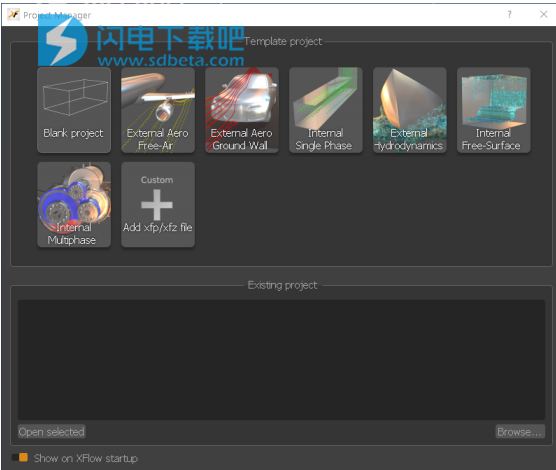
提示:您可以在启动时通过关闭“在XFlow启动时显示”按钮隐藏该窗口。
1、模板项目
模板项目允许加载具有所有默认选项的空白项目,一些典型工作流程的一些预定义项目设置或自定义项目设置。 预定义的模板旨在指导用户更快地建立项目,但是应根据预期的模拟对输入进行检查和修改。
提议的模板是:
空白项目:具有所有默认属性的项目。
外部空气自由空气:模拟在自由空气条件下空气传播的空气动力学。这预定义了具有外部风洞且没有接地壁的单相分析,并且需要导入几何模型。
外部航空地面墙:模拟地面车辆的空气动力学。这预定义了外部风洞和地面墙的单相分析,并且需要导入几何模型。
内部单相:模拟内部单相流动。这预定义了内部单相分析,将需要导入内部几何图形以定义内部仿真域。
外部水动力:模拟船舶的水动力。这预定义了带有水通道的自由表面分析,将需要导入几何模型。
内部自由表面:模拟内部自由表面流动。这预定义了内部自由表面分析,将需要导入内部几何图形以定义内部仿真域。
内部多相:模拟内部多相流动。这预定义了基于内部多相粒子的跟踪分析,并且将需要导入内部几何图形以定义内部仿真域。
自定义:以xfp或xfz格式添加现有项目文件作为模板。加载自定义模板将包括项目文件中定义的所有几何形状,边界条件,后处理设置和布局。
2、现有项目
这显示了最近打开的项目的列表,并且是快速重新加载您最近处理过的项目的快捷方式。
二、主菜单
主菜单包含以下项目:

1、文件>>
新项目:创建一个新项目。
>加载项目:打开现有项目文件。
>最近的项目:打开最近打开的项目。
>项目经理:要打开项目经理
>保存项目:保存当前项目。
>将项目另存为...:将当前项目保存在指定路径。
>退出:退出并关闭XFlow。
2、几何>>
创建对象:创建一个圆柱体,球体,圆锥体,圆环面,盒子,棱镜或NACA 4位数字。
>导入新几何:从文件导入几何。
>导出几何:将当前项目的几何导出到外部文件。
>选择过滤器:要更改选择模式:仅查看,对象,壳,面,网格,边和顶点。
>显示/隐藏孔:显示/隐藏几何中存在的孔(开放边)。
>尺寸:显示/隐藏选定几何的尺寸。
>对称:从所选对象中创建一个对称对象。
>复制:复制所选对象。
>拆分连接的形状:将对象拆分为多个部分。
>根据方向拆分形状:拆分对象的各个部分。
>创建网格形状:将多个对象合并为一个。
>重新定向法线:统一表面法线的方向。
>修复几何:修复带有孔的几何。
3、仿真数据>
>生成启动脚本:生成Windows(.bat)和Linux(.sh)启动脚本以启动模拟。
>加载模拟数据:加载上一次运行的数据。
>卸载模拟数据:卸载上一次运行的数据。
>导出数据:将模拟结果导出为其他后处理格式(Paraview,Ensight Gold,
CGNS,表面格式或XFlow表面数据格式)。
>导出表面数据:导出几何表面上的结果。
>将切割平面数据导出为原始格式:在后处理期间导出切割平面的数据。
>导出切割平面分布的数据:创建时导出切割平面场分布的数据。
>导出选定的等值面:从等值面导出数据。
>分析设置:设置用户定义的图例范围。
4、后处理>
>创建切割平面:创建新的切割平面。
>创建等值面:创建新的等值面。
>创建流跟踪器:创建新的流跟踪器。
>创建自定义字段:为后处理创建用户定义的字段。
>数值分析:创建用于测量数值数据的工具。
>创建传感器:创建新传感器。
>创建绘图线:创建新的绘图线。
>创建表面积分:创建新的表面积分。
>创建体积积分:创建新的体积积分。
>用鼠标设置探针:使用鼠标选择在位置集中创建新的探针。
>通过鼠标设置传感器:使用鼠标选择在位置设置中创建新传感器。
>从文件导入:要从文件导入传感器和探头位置。
>传感器:要从文件导入传感器位置。
>探针:导入探针位置。
>逐个:分别从文件导入探针位置。
>分组:要从分组文件中导入探针位置。
>创建摄像机:创建新摄像机。
>创建剪切平面:创建剪切平面。
>动画:使用结果的演变来创建图像序列。
>查找值:在鼠标位置给定的点上获取可视化字段的局部值。
>导入后期处理设置:要从.xfpp文件导入预定义的后期处理布局和设置。
>导出后期处理设置:将当前的后期处理布局和后期处理设置导出到.xfpp文件。
5、选项>
>设置渐进波边界条件:在入口边界中设置渐进波
条件和自由表面外部流动中相应的一致初始自由表面场。
>导入ADAMS模拟:要从MSC.ADAMS导入运动学。仅在实验室模式下可用。
>用户定义的变量:创建可在法律定义中使用的用户定义的变量。
>首选项:设置引擎设置和GUI的外观变量。
6、3DEXPERIENCE>
>加载3DEXPERIENCE模型:从3DEXPERIENCE平台加载模型。
>将模型保存到3DEXPERIENCE:将模型保存到3DEXPERIENCE平台。
>创建3DEXPERIENCE模型修订:从3DEXPERIENCE平台创建模型的新修订。
>将结果保存到3DEXPERIENCE:在3DEXPERIENCE平台上上传模拟结果。
>从3DEXPERIENCE导入产品/零件:从3DEXPERIENCE平台加载几何。
>重置3DEXPERIENCE连接:重置3DEXPERIENCE平台凭据和协作空间。
请注意:仅当安装了3DEXPERIENCE和XFlow角色(XXF)时,涉及3DEXPERIENCE的选项才可用。
7、视窗>
>图形视图>
>快速查看:在通过几何对象的边界框表示形式移动摄像机的视点(轨道,平移或缩放)时,可以快速浏览“图形视图”。
>缩放窗口模式:缩放用鼠标选择的区域。
>布局>
>保存布局:将GUI的当前布局保存到.lay文件中。
>加载布局:加载.lay文件以恢复GUI的已保存布局。
>默认布局:加载XFlow默认GUI布局。
>新建图形视图:创建新的浮动图形视图。
>新建功能查看器:创建一个新的浮动功能查看器。
>帮助:打开用户指南。
>关于:显示许可证信息以及XFlow版本和内部版本号。
三、工具列
工具栏图标提供了XFlow的大多数有用工具的快捷方式,否则可以从Mainmenu进行访问。 XFlow中有几个工具栏,可以通过在单击鼠标左键的同时拖动来独立管理每个工具栏;因为该工具栏被拖动到GUI上可以自动放置的位置。 单击工具栏上任何标题栏或工具栏上的鼠标右键,该工具栏的列表就会显示出来。此列表允许用户显示/隐藏组柔软的工具栏,方法是单击/取消选中相应的复选框。